命令提示符窗口输入ping提示不是内部或外部命令的解决方法教程[多图]
教程之家
操作系统
在命令提示符窗口中输入ping回车后,提示ping不是内部或外部命令怎么办?近日有用户在使用PING命令时,遇到提示ping不是内部或外部命令,该如何解决?下面就给大家分享具体解决方法。
解决方法:
1.在桌面“计算机”图标上右键选择“属性”,在打开的属性窗口选择“高级系统设置”。如下图所示
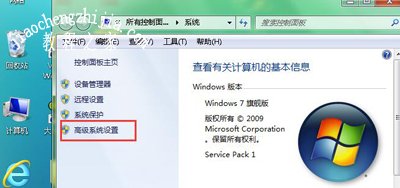
2.在弹出的“系统属性”窗口中,切换到“高级”项,点击“环境变量”。如下图所示
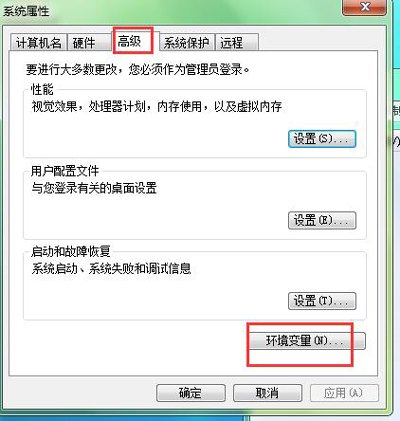
3.在打开的环境变量窗口,找到“系统变量”,在变量中找到path的路径设置,点击下方的“编辑”按钮,然后将“;C:windowssystem32”复制进变量值处,点击“确定”即可。如下图所示
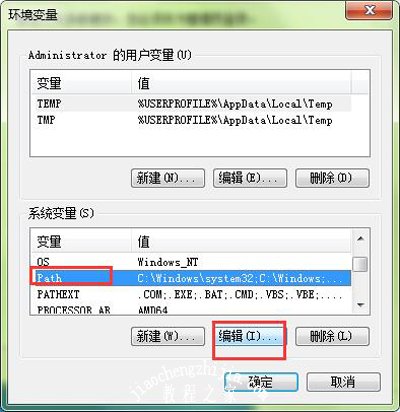
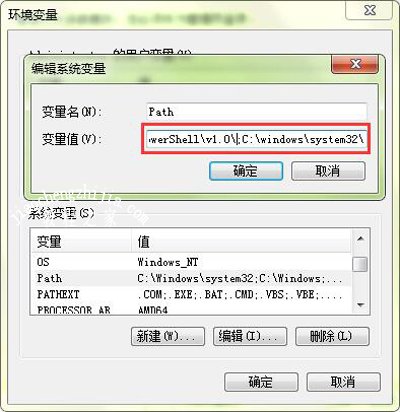
4.完成以上设置后,回到桌面,在开始菜单中打开运行窗口,输入“cmd”按回车确认,进入doc界面,在命令提示符后输入“ping”,弹出如下对话框即表示设置成功。如下图所示

其他电脑问题解答:
注册表怎么备份 系统注册表的备份教程
Win10系统个性化设置无法打开的解决方法
Win8系统开启休眠模式提示不支持该请求的解决方法
![笔记本安装win7系统步骤[多图]](https://img.jiaochengzhijia.com/uploadfile/2023/0330/20230330024507811.png@crop@160x90.png)
![如何给电脑重装系统win7[多图]](https://img.jiaochengzhijia.com/uploadfile/2023/0329/20230329223506146.png@crop@160x90.png)

![u盘安装win7系统教程图解[多图]](https://img.jiaochengzhijia.com/uploadfile/2023/0322/20230322061558376.png@crop@160x90.png)
![win7在线重装系统教程[多图]](https://img.jiaochengzhijia.com/uploadfile/2023/0322/20230322010628891.png@crop@160x90.png)
![笔记本win11怎么升级的步骤教程[多图]](https://img.jiaochengzhijia.com/uploadfile/2022/0322/20220322094331198.png@crop@240x180.png)
![win11为什么总死机的详细介绍[多图]](https://img.jiaochengzhijia.com/uploadfile/2022/0406/20220406005517249.png@crop@240x180.png)
![全面分析专注于win7的系统怎么样的介绍[多图]](https://img.jiaochengzhijia.com/uploadfile/2022/0907/20220907054130483.png@crop@240x180.png)
![windows11家庭版怎么升级到专业版[多图]](https://img.jiaochengzhijia.com/uploadfile/2022/0415/20220415051909547.png@crop@240x180.png)